Когда вы нажимаете кнопку «Запись», Google Dialer уведомляет другую сторону, говоря, что вызов записывается. А поскольку почти все новые телефоны Android используют Google Dialer по умолчанию, пользователям стало трудно тайно записывать телефонные звонки без ведома человека. К счастью, есть несколько способов отключить предупреждение «Этот вызов сейчас записывается». В этой статье рассмотрим, как записывать звонки на Android без предупреждения и объявления.
Связанные | [Working] 3 способа узнать, с какого частного номера вам звонили
Как записывать звонки на Android без предупреждения
Есть несколько способов, которыми вы можете записывать звонки без ведома другого человека на Android. Вы можете отключить предупреждение о записи звонков в Google Dialer, использовать стороннее приложение для записи звонков или даже использовать приложение производителя, если оно поддерживает запись телефона. Читать дальше.
Способ 1. Отключение предупреждения о записи вызова в Google Dialer
Google Dialer теперь имеет встроенную запись звонков. Но по умолчанию он воспроизводит звук «Этот вызов сейчас записывается», когда вы начинаете запись вызова. Интересно, что вы можете отключить предупреждение в Google Dialer, выполнив простые действия, описанные ниже.
Запись вызова разговора в телефоне. Лайфхак. Как сделать непонятной фразу «запись вызова начата»
Программы для Windows, мобильные приложения, игры — ВСЁ БЕСПЛАТНО, в нашем закрытом телеграмм канале — Подписывайтесь:)
1. Загрузите и установите TTSlexx приложение из магазина Google Play.
2. Теперь откройте «Настройки» на своем телефоне.
3. Откройте «Система» или «Дополнительные настройки» > «Языки и ввод».
Не можете найти вариант? Найдите его вручную в строке поиска.
4. Затем нажмите «Текст в речь».
5. Нажмите «Предпочтительный движок» и выберите TTSLexx. Нажмите OK, когда появится предупреждение.
6. Вернитесь на главный экран. Нажмите и удерживайте значок Google Dialer и выберите «Информация о приложении».
Кроме того, вы можете перейти в «Настройки»> «Приложения и уведомления»> «Все приложения» и выбрать «Телефон».
7. Нажмите «Хранилище и кэш».
8. Нажмите «Очистить хранилище» или «Очистить данные».
Вот и все. Всякий раз, когда вы звоните кому-то из приложения Google Phone и записываете звонок, предупреждение о записи звонка не воспроизводится. И, следовательно, другой человек не сможет узнать, записывается ли звонок. Вы можете прочитать подробное руководство по отключению предупреждения о записи звонков здесь.
Способ 2 — запись звонков без предупреждения с использованием Truecaller
Другой способ — использовать сторонние приложения для записи звонков на Android. Truecaller — популярное приложение для идентификации вызывающего абонента, которым пользуются многие пользователи в Индии и по всему миру. И, к счастью, теперь он имеет встроенную функцию записи звонков. Вот как это использовать:
1. Установите Truecaller из магазина Google Play. Откройте приложение, настройте его и предоставьте необходимые разрешения.
2. Теперь щелкните меню гамбургера в левом верхнем углу. Выберите Записи звонков.
3. Здесь включите переключатель для записи звонков. Если он уже включен, нажмите «Настроить».
4. Вы увидите всплывающее окно с просьбой установить Truecaller в качестве номеронабирателя по умолчанию. Это совершенно необязательно.
5. Нажмите «Продолжить» и нажмите «Принять условия использования».
6. Снова нажмите «Продолжить» и разрешите запись звука через микрофон.
7. Затем нажмите перейти к настройкам телефона, как указано на экране.
8. Нажмите «Универсальный доступ» > «Запись звонков Truecaller». Включите его.
9. Вернитесь в Truecaller, и запись будет включена.
10. Во время разговора коснитесь плавающей кнопки записи, чтобы начать запись.
11. Вы можете снова нажать кнопку, чтобы остановить запись, иначе дождитесь окончания разговора.
Вы можете воспроизвести записанный звонок, коснувшись уведомления. Если во время записи возникают проблемы со звуком, попробуйте перевести вызов на громкую связь и на полную громкость.
Кроме того, вы можете использовать другие сторонние приложения для записи звонков, такие как Куб ACR а также Автоматический регистратор звонков, который отлично работал в нашем использовании. Вы можете заблокировать доступ в Интернет для этих приложений для дополнительного спокойствия.
Способ 3. Запись вызовов с помощью приложения для набора номера от производителя.

В то время как большинство производителей смартфонов перешли на Google Dialer, некоторые из них по-прежнему предоставляют свое собственное приложение Dialer с поддержкой встроенной записи звонков. Сюда входят Samsung, Vivo, IQOO и Asus Zenfone (вы получаете оба дозвона).
На телефонах Realme вы можете заменить Google Dialer собственным телефонным приложением Realme, чтобы вернуть традиционную запись звонков без каких-либо предупреждений. Точно так же на телефонах OnePlus, таких как OnePlus 9, 9R, 9 Pro, Nord и OnePlus 8T, вы можете установить портированный номеронабиратель OnePlus, чтобы отключить предупреждение о записи вызовов.
С другой стороны, пользователи Samsung, Vivo и IQOO могут свободно записывать звонки с помощью предварительно загруженной программы набора номера — никаких предупреждений не будет.
Почему производители смартфонов переходят на Google Dialer?

Google сделал ОБЯЗАТЕЛЬНЫМ использование Google Dialer и приложения для обмена сообщениями, если вы находитесь в категории «Уровень 1» Android. Не совсем уверен, каковы уровни в этом, но это то, что мне сказали. Если у кого-то есть дополнительная информация, не стесняйтесь поделиться
Все основные OEM-производители смартфонов, такие как OnePlus, Realme, Xiaomi и т. д., теперь используют приложение Google Dialer и Messaging. Причиной этого может быть RCS и другие функции конфиденциальности, которые поставляются с коммуникационным пакетом Google.
Гигант активно продвигает Rich Communication Services или RCS, которые должны заменить текущий стандарт SMS. Он поддерживает фотографии и видео высокого разрешения, звуковые заметки, файлы большего размера, улучшенное шифрование, уведомления о прочтении и индикаторы ввода и т. д.
Точно так же Google Dialer предлагает поддержку проверенных вызовов, фильтрацию вызовов в определенных регионах, поиск и набор близлежащих мест и автоматическую запись вызовов. Наличие коммуникационных приложений Google на устройствах Android обеспечит унифицированный опыт.
Программы для Windows, мобильные приложения, игры — ВСЁ БЕСПЛАТНО, в нашем закрытом телеграмм канале — Подписывайтесь:)
Почему Google Dialer Play предупреждает о записи звонков?
Google Dialer воспроизводит предупреждение о записи вызова, чтобы сохранить конфиденциальность пользователя. Вы должны получить согласие другой стороны перед записью звонка, отсюда и объявление.
Однако в некоторых случаях это противоречит цели записи вызова. И именно поэтому многие люди ищут способы тайно записывать звонки, не позволяя другому человеку услышать предупреждение.
Подведение итогов
Это все о том, как вы можете записывать звонки на Android без каких-либо предупреждений, предупреждений или объявлений. Вы можете либо использовать данный трюк, чтобы отключить предупреждение в Google Dialer, либо использовать функцию записи звонков Truecaller. Наконец, вы также можете проверить, можно ли использовать приложение «Телефон» производителя для записи звонков. Я надеюсь, что приведенное выше руководство поможет вам. Следите за более информативным контентом.
Источник: avmo.ru
Как отключить запись звонков на андроид?
При необходимости вы можете отключить запись телефонного разговора, сделать это можно в левом навигационном меню, переключив тумблер «Запись звонков» в положение «Выкл».
Как сделать автоматическую запись звонков?
- Заходим в настройки гаджета раздел «Системные приложения»
- Там ищем «Вызовы»- или попросту звонилку, а затем жмем «Запись вызовов»
- Здесь активируем «Автоматическая запись». Также можно выбрать определенные номера для записи разговоров.
Как включить запись звонка?
- Откройте приложение «Телефон» на устройстве Android .
- В правом верхнем углу экрана нажмите на значок «Ещё» Настройки Запись звонков.
- В разделе «Всегда записывать» включите параметр Номера не из контактов.
- Нажмите Всегда записывать.
Как удалить запись разговоров на Xiaomi?
- Нажать на «Вызовы».
- Месторасположение кнопки, открывающей меню, будет напрямую зависеть от модели телефона. .
- Далее перейти в настройки.
- Чтобы осуществить отключение функции, нужно нажать на «Запись вызовов».
Как отключить запись звонков на Редми?
- Открыть приложение “Телефон”.
- Нажать на кнопку “Меню”, расположенную слева от кнопки “Вызов” на панели номеронабирателя.
- Нажать “Настройки”.
- Передвинуть переключатель в пункте “Записывать вызовы автоматически”.
Нужно ли предупреждать о записи разговора по телефону?
Предупреждать собеседника о том, что вы записали разговор, необязательно. Но нельзя передавать посторонним людям аудиозаписи без согласия собеседника. За нарушение грозит административная ответственность по статье 13.14 КоАП РФ и штраф от 500 до 1000 рублей.
Как записать разговор на андроид 10?
- Во время звонка с абонентом нажать на экране “Добавить звонок”
- Позвонить на номер 333.
- Объединить звонки, после чего запись начнется
Как записывать телефонные разговоры на айфоне бесплатно?
- Transcribe by NoNotes. Приложение позволяет записывать входящие и исходящие звонки и затем переводить их в текст (транскрибировать). .
- TapeACall. Приложение позволяет записывать входящие и исходящие звонки нажатием на одну кнопку. .
- IntCall. .
- Call Recorder Unlimited.
Как включить запись разговора на самсунге?
- Откройте приложение «Телефон» на своем устройстве Samsung Galaxy.
- Нажмите кнопку меню с тремя точками в правом верхнем углу, а затем выберите «Настройки»> «Записывать звонки».
- Перейдите в меню автоматической записи звонков и включите эту функцию.
Где хранятся записи разговоров андроид 10?
Записанные звонки хранятся на устройстве, а не в облаке. Пользователь может получить к ним доступ через приложение «Телефон», просто нажав кнопку «Последние», а затем выбрав имя абонента. В этом интерфейсе можно воспроизвести запись, удалить её или поделиться через электронную почту или службы обмена сообщениями.
Как найти запись разговора на телефоне?
Набираете как обычно номер и во время разговора нажимаете «Ещё» как показано ниже на скриншоте. После того как вы нажмёте «Ещё» откроется дополнительное меню где нужно выбрать «Дикт.» или более полное название или что то подобное.
Где сохраняются записи звонков на Xiaomi?
После включения все ваши записи разговоров будут сохраняться и храниться локально на вашем смартфоне. Вы можете получить доступ к папке записи звонков / MIUI / sound_recorder / call_rec /.
Куда сохраняются записи разговоров Xiaomi MIUI 12?
Куда MIUI 12 сохраняет запись звонков? Это MIUI/sound_recorder/call_rec, где записанные файлы будут рассортированы по дате записи. При необходимости вы можете переименовать файлы и перебросить их на другое устройство.
Источник: dmcagency.ru
Запись разговора на «Андроиде». Как включить и отключить запись телефонного разговора на «Андроиде»? Лучшая программа для записи разговоров на «Андроид»



Современные смартфоны с каждым новым поколением все убедительнее доказывают своим владельцам, что являются не просто «звонилками», а самыми настоящими портативными компьютерами. Сейчас даже модели средней стоимости обладают столь высоким уровнем производительности, что те функции, использование которых совсем недавно приводило к торможениям, обрабатываются в реальном времени, практически полностью «прозрачном» для пользователя. Например, быстродействие процессоров стало достаточным для обработки снимков, сделанных в режиме HDR, а запись разговора на «Андроид» совершенно не влияет на качество связи, так как ресурсов достаточно для всех задач.

Важнейшая функция
Основная функция любого смартфона – осуществление голосовых звонков. Несмотря на то что существует несколько разновидностей мобильных сетей (GSM, CDMA), различающихся способом кодировки передаваемого сигнала и рабочей частотой, в конечном итоге на выходе получается звуковой поток. При наличии необходимого программного обеспечения пользователь может выполнить запись любого сеанса связи в файл, чтобы впоследствии прослушать его.
Неочевидное преимущество
Еще недавно казалось, что запись разговора на «Андроиде» – это малополезная функция, которая будет востребована лишь ограниченным кругом владельцев смартфонов. Однако все меняется, и теперь практически каждый хочет, чтобы в его мобильном помощнике присутствовала эта возможность. Запись телефонного разговора – это, по сути, документ.
Так, договорившись, например, о поставке какого-либо товара, можно в определенной степени быть уверенным, что все будет выполнено, так как попытки отказа от своих слов в этом случае не сработают. Или же бывают ситуации, когда в диалоге сообщаются какие-либо номера, пароли или другая информация, которую сложно запомнить. В этом случае очень удобно осуществить запись телефонного разговора на «Андроид», а затем, в спокойной обстановке, ее прослушать. В частности, это позволяет не переживать, что в момент звонка под рукой не оказывается ручки и листочка.
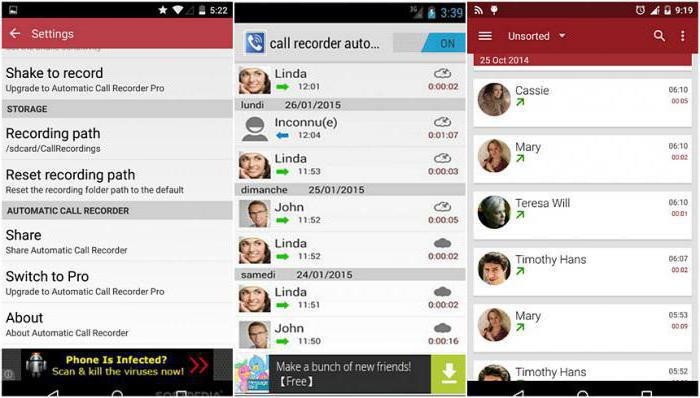
Система «МИУИ»
Многие владельцы смартфонов, работающих под управлением операционной системы «Андроид» версии 4.4.х – так называемой «Кит-Кат», устанавливают на свои гаджеты альтернативное решение от китайских разработчиков – операционку MiUI. В ней, в отличие от стандартной, используется значительно переработанный интерфейс.
Основная философия его – это удобство, что удалось реализовать в полной мере. Неудивительно, что количество гаджетов с «МИУИ» растет практически ежедневно. Особенно если учесть, что есть множество кастомных прошивок. Владельцу мобильного устройства с MiUI не нужно искать советов, как активировать запись разговора на «Андроиде», ведь в этой системе все невероятно просто и очевидно.
Сохранение возможно как при входящем, так и при исходящем вызовах. Использование предусмотренного программного механизма в этих случаях полностью идентично.
Во время звонка отображается стандартный экран (здесь мы предполагаем, что пользователь не менял «диалер»), в нижней части которого отображаются 6 пиктограмм-иконок. Если нажать нижнюю правую, то начнется запись телефонного разговора на «Андроид». Подтверждением того, что механизм активировался, служит начавшийся отсчет таймера красного цвета. Когда сеанс будет завершен (выключено сохранение или прерван звонок), в верхней части экрана появится окно, предлагающее прослушать и сохранить запись. Если никаких изменений не вносилось, то файлы помещаются в папку Sound_recorder/call_rec на карточке памяти SD.

Настройка записи в «МИУИ»
Базовая функция по сохранению разговора в файл может быть откорректирована в соответствии с требованиями владельца устройства. В частности, если требуется записывать все вызовы, то для этого следует зайти в «диалер» (иконка телефонной трубки зеленого цвета), вызвать меню и в разделе «Общие» выбрать «Запись звонков».
Отобразится список пунктов, управляя состоянием которых, можно активировать автоматическое сохранение. Дополнительно разрешается указывать, все ли сессии будут обрабатываться или требуется отдавать предпочтение лишь некоторым из них. Разумеется, этим настройки не ограничиваются. Если выбрать в общем меню раздел «Системные приложения», то там можно обнаружить пункт «Диктофон». В нем есть возможность указать качество сохраняемого звукового потока и, как следствие, итоговый размер файла.
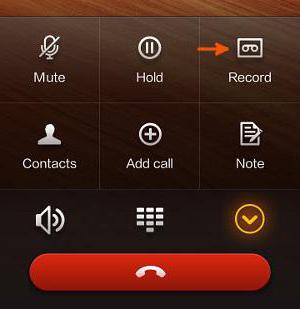
Популярный CyanogenMod
Разумеется, не только «МИУИ» обладает возможностью осуществлять запись разговора на «Андроиде», так сказать, «из коробки». C недавних пор эта функция реализована также в прошивках CyanogenMod. Для того чтобы воспользоваться этим программным механизмом, следует во время сеанса голосовой связи нажать на три точки вызова меню, в результате чего отобразится список действий, среди которых есть занесение в черный список и пункт, отвечающий за начало записи разговора. Если приложение «Диктофон» изначально отсутствует или удалено, то функция будет недоступна.

Просто «Андроид»
Базовая версия операционной системы от «Гугл», предустанавливаемая производителями в свои гаджеты, не всегда позволяет осуществлять запись разговора на «Андроиде» без использования различных сторонних программных решений. Все зависит от того, дорабатывает ли прошивку изготовитель мобильных устройств или нет. Кнопка записи размещается в окне диалера, при совершении/приеме звонка.
Automatic Call Recorder Pro
По понятным причинам, лучшая программа для записи разговоров на «Андроид» названа быть не может. В каждой из них есть свои особенности, которые делают то или иное решение более предпочтительным для одних и совершенно неудобным для других пользователей. Однако существует программа, выгодно отличающаяся от остальных тем, что она действительно работает, причем как на старых версиях операционной системы, так и на новейших. Это Automatic Call Recorder Pro, и она есть даже с русскоязычным интерфейсом, что делает ее использование понятным даже новичкам.
Для того чтобы начать работу с этой программой, необходимо после установки запустить ее, используя соответствующий ярлык, выбрать тему и указать, следует ли увеличивать громкость во время вызовов, улучшая слышимость при записи. Далее в настройках пользователю открывается возможность указать, с какого источника производить съем потока (линия, микрофоны), и поставить отметку на желаемом формате (WAV, 3GP или AMR).
Вот и все. При любом звонке программа автоматически начинает запись в файл, о чем свидетельствует метка на шторке. Когда вызов завершен, можно открыть ее, увидеть, сколько записей сделано, и сохранить или удалить данные. С ней не придется думать, как включить запись разговора на «Андроид», ведь все выполняется в автоматическом режиме.

Цифровая запись
Также стоит отметить приложение Digital Call Recorder Pro. Хотя отзывы о нем противоречивы, при правильном использовании все работает просто отлично, даже на сборках CyanogenMod 13. Проблемы возможны лишь в том случае, если неверно выбран источник, с которого снимается звуковой поток, о чем разработчик честно предупреждает. Последнее обновление было в декабре 2015 года.
После запуска в настройках можно выбрать, отображать ли уведомления после окончания сеанса связи; сделать выбор, сохранять ли файлы или выводить диалоговое окно; указать требуемый формат (есть MP3 и даже MP4). Выбор источников ограничен 4 пунктами: линия телефона (высокое качество), микрофоны и голоса (свой или собеседника).
Вибро в начале вызова означает, что запись не осуществляется из-за сбоя, и нужно сменить источник или тип файла (наиболее совместимый — 3GP). Если же все нормально, то по окончании вызова отображается окно с вопросом о сохранении файла. Все невероятно просто.
Поскольку это приложение работает в автоматическом режиме, записывая все звонки, то может возникнуть вопрос о том, как отключить запись разговоров на «Андроид». Эта функция также предусмотрена. При запуске программы в первом же окне есть переключатель, позволяющий деактивировать сохранение.
Источник: fb.ru